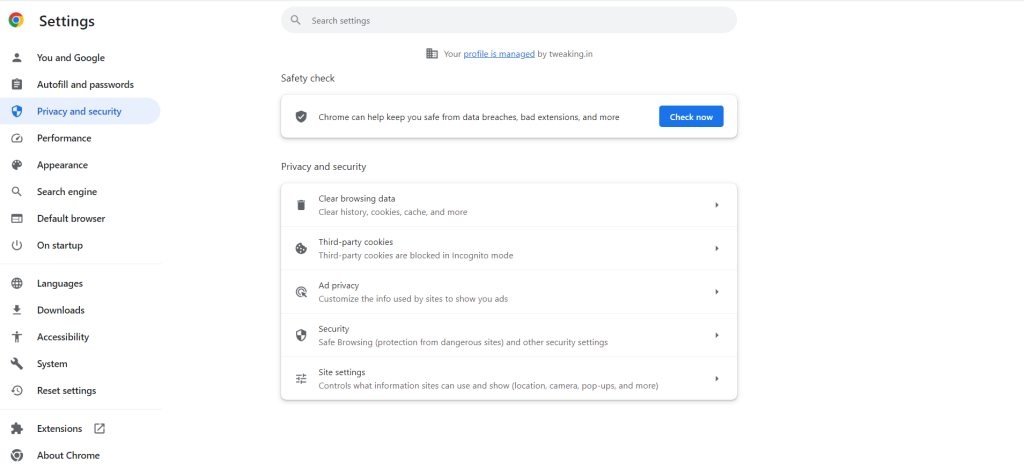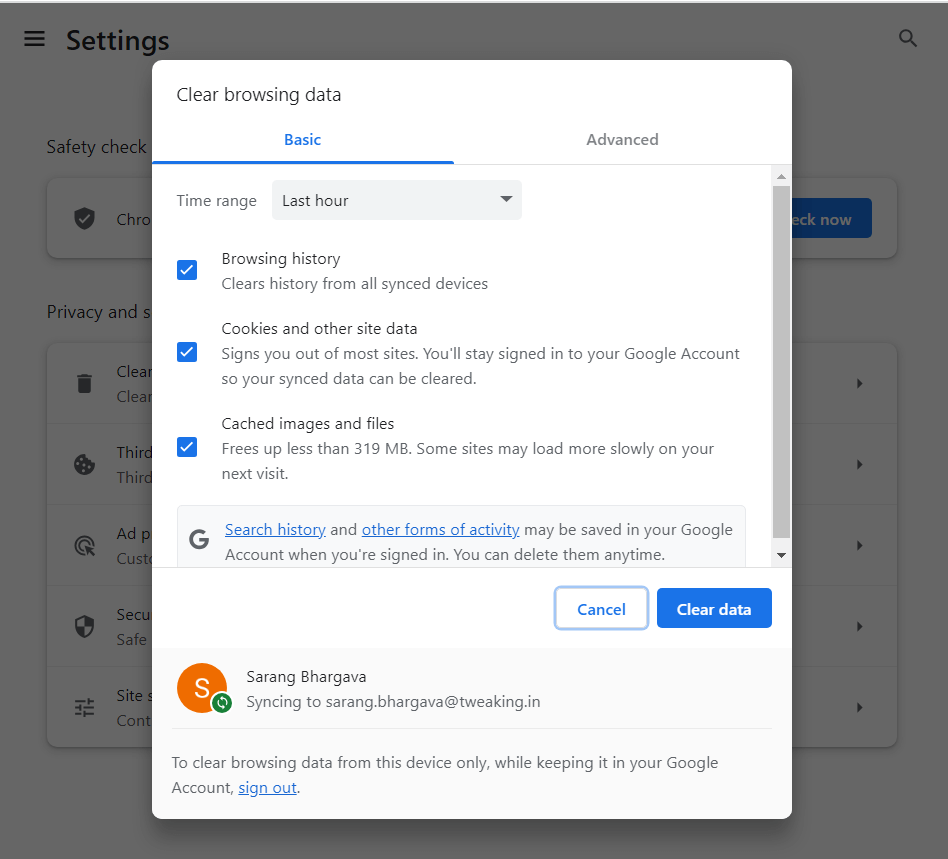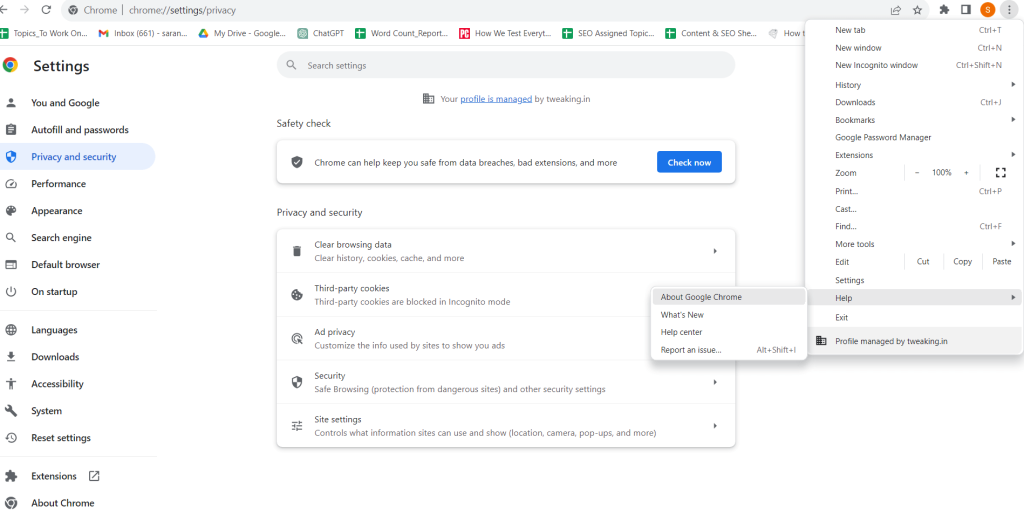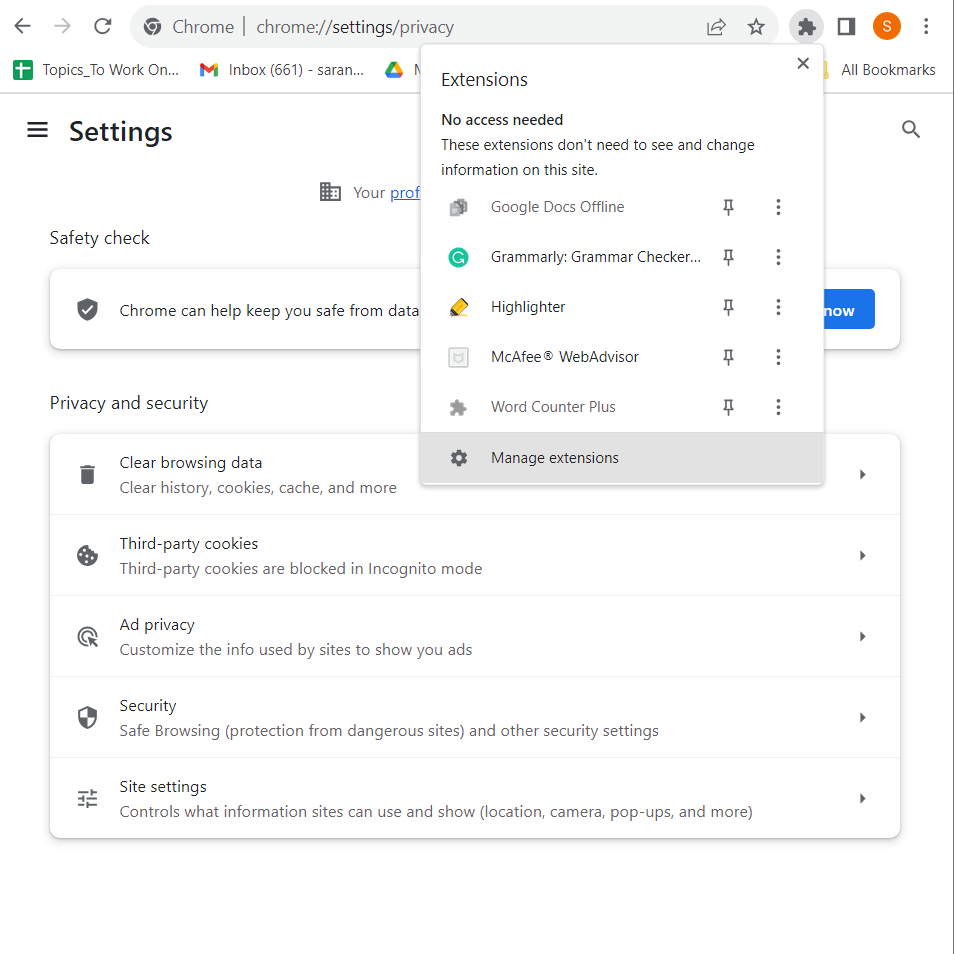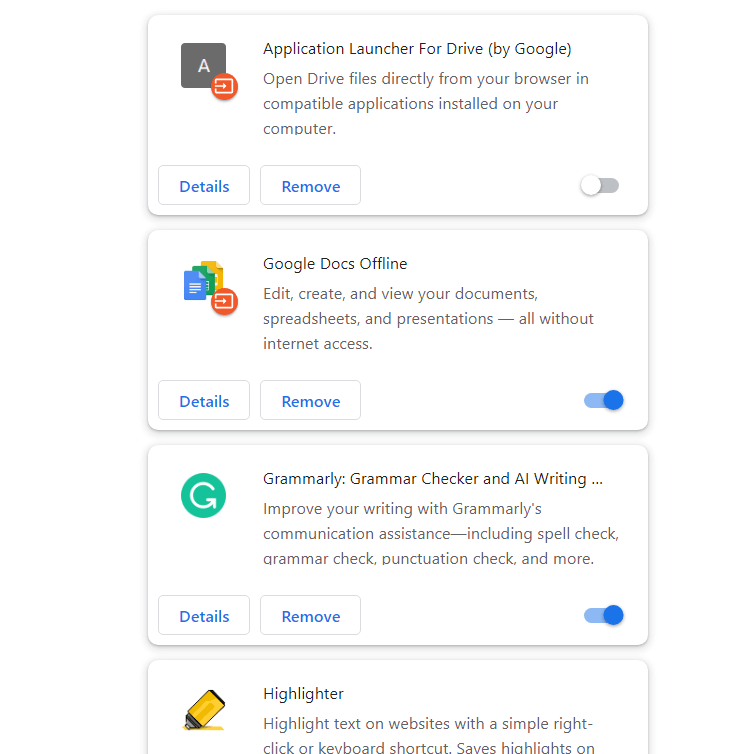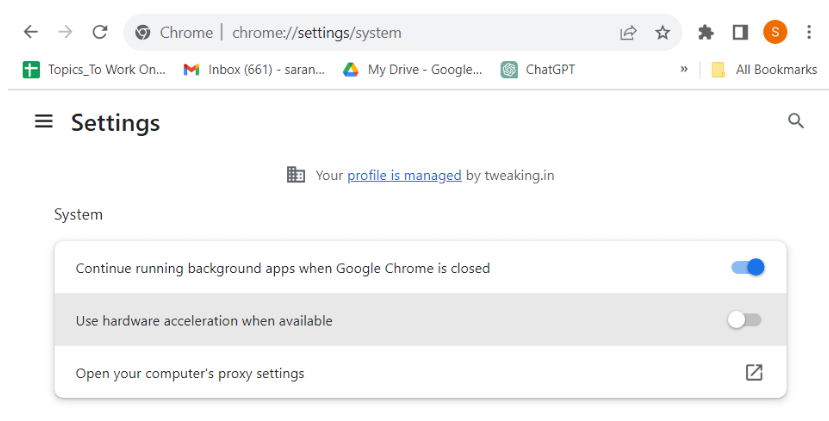Tas ir ārkārtīgi nomākts, kad esat nolēmis doties pārlūkošanas burzmā – sērfot vietnēs, lasīt emuārus (piemēram, mūsu), skatīties YouTube videoklipus un darīt vairākas citas lietas, bet ar ko jūs saskaraties? Chrome tīmekļa lapas netiek ielādētas. Jūs izmēģiniet citu pārlūkprogrammu, kas varētu būt gudrs solis, bet, hey! Pārlūkam Chrome ir savs šarms un savs funkciju kopums, kas mums visiem patīk, vai ne? Tātad, ja Google Chrome neielādē tīmekļa lapas pareizi, šeit ir daži labojumi, kas palīdz ātri atrisināt problēmu.
Kāpēc Chrome neielādē lapas?
Ja jūsu datora pārlūkprogramma Google Chrome neielādē tīmekļa lapas pareizi, savukārt citas pārlūkprogrammas to veic, tas var būt tādu iemeslu dēļ kā tālāk minētie.
- Chrome kešatmiņa ir bojāta, un tāpēc lapas netiek ielādētas.
- Nepareiza DNS konfigurācija. Tālāk ir norādīti daži veidi, kā novērst ar DNS saistītas kļūdas .
- Jūs nesen instalējāt kļūdainus paplašinājumus.
- Google Chrome aparatūras paātrinājuma funkcija patērē centrālo procesoru.
- Ļaunprātīgas programmatūras klātbūtne. Ieteicams turēt pa rokai pretvīrusu rīku , lai ļaunprātīgos draudus varētu atklāt ātri, pirms tie rada bojājumus.
Tagad, kad zināt, kāpēc Google Chrome lapas, iespējams, netiek ielādētas pilnībā vai daļēji, šeit ir norādīti veidi, kā novērst problēmu.
Labākie veidi, kā novērst Web lapu pareizu ielādi, izmantojot pārlūku Chrome
Risinājums Nr. 1 — restartējiet datoru
Vienkārša restartēšana ir daudzu ar datoru saistītu problēmu risinājums, un, ja pārlūkā Chrome netiek ielādētas lapas, varat vienkārši restartēt datoru un novērst problēmu. Ja problēma joprojām pastāv, varat pāriet uz nākamo darbību.
Risinājums Nr. 2 — notīriet Chrome kešatmiņu un sīkfailus
Dažkārt saglabātie dati tiek bojāti vai izraisa konfliktus, tāpēc tas varētu būt iemesls, kāpēc Chrome pareizi ielādē lapas. Efektīvs risinājums šeit ir notīrīt Chrome kešatmiņu un sīkfailus. Darīt to -
1. darbība — noklikšķiniet uz trim vertikālajiem punktiem ekrāna augšējā labajā stūrī un noklikšķiniet uz Iestatījumi .
2. darbība — kreisajā pusē atlasiet Privātums un drošība .
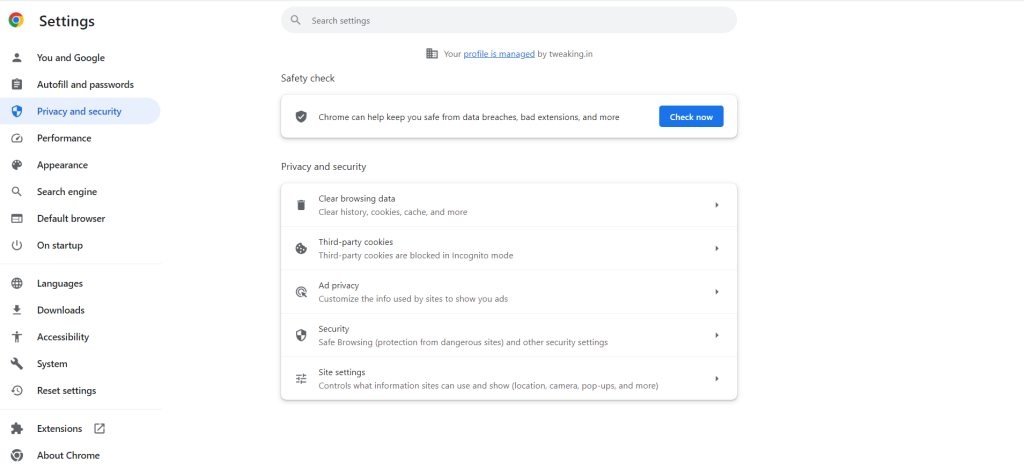
3. darbība – labajā pusē noklikšķiniet uz Notīrīt pārlūkošanas datus
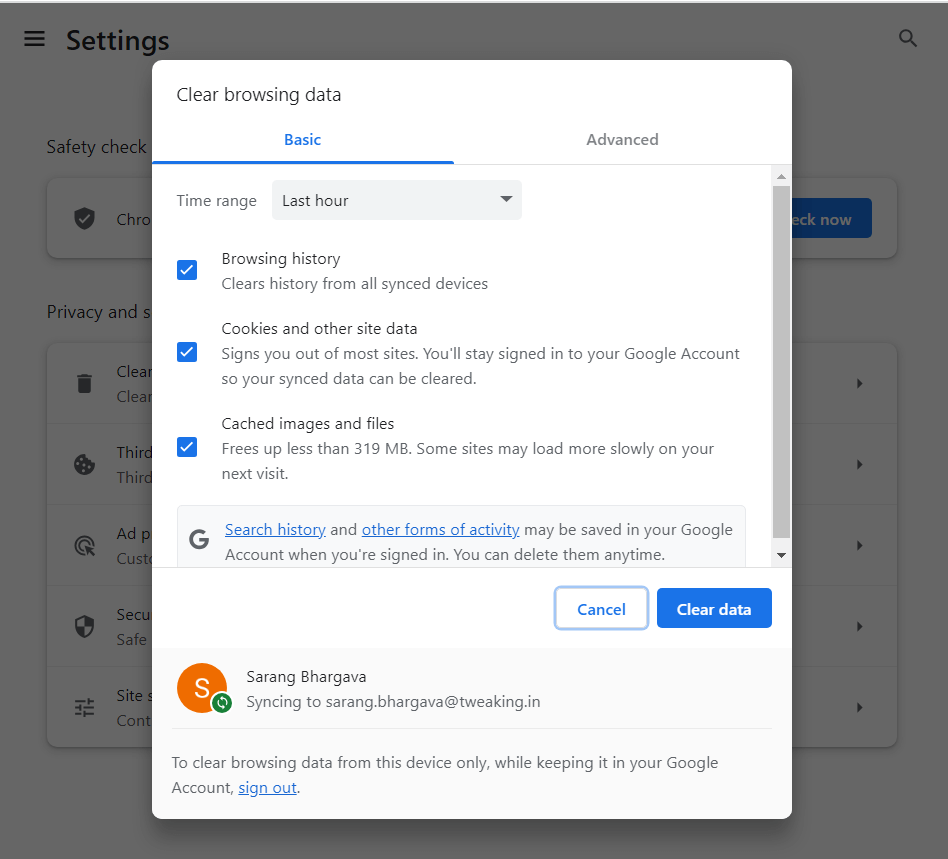
4. darbība — noklikšķiniet uz Notīrīt datus .
Risinājums Nr. 3 — atjauniniet Google Chrome
Es neesmu pārbaudījis Google Chrome atjauninājumu. Varbūt tagad ir pienācis laiks atjaunināt pārlūku Chrome, jo Google bieži izlabo kļūdas un ievieš jaunas funkcijas, izmantojot atjauninājumus. Lai atjauninātu Google Chrome —
1. darbība — noklikšķiniet uz trim vertikālajiem punktiem ekrāna augšējā labajā stūrī.
2. darbība. Noklikšķiniet uz Palīdzība un pēc tam uz Par Google Chrome .
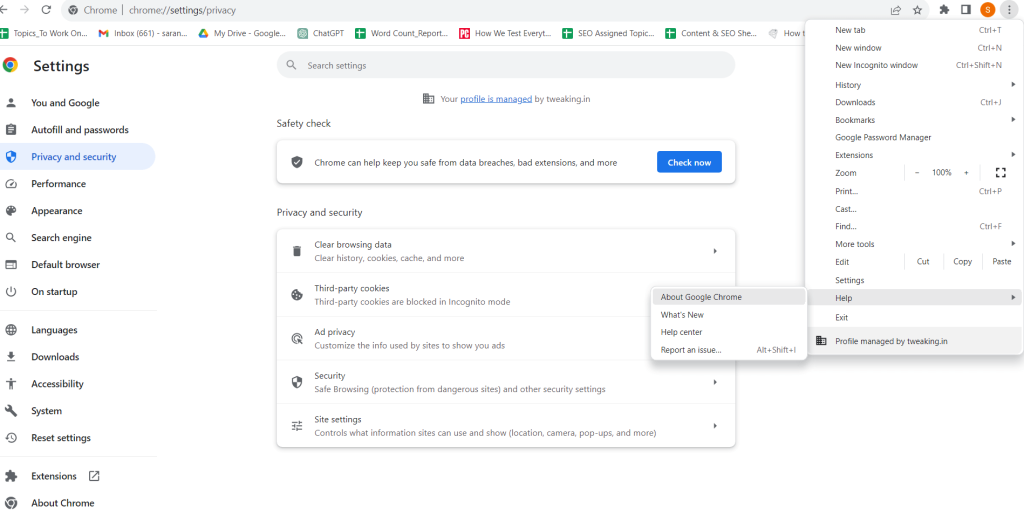
Kad Google Chrome pārbauda atjauninājumus un pats atjaunina, pārbaudiet, vai tagad varat ielādēt lapas.
Risinājums Nr. 4 — noņemiet nevēlamos paplašinājumus
Ja pārlūkā Chrome netiek ielādētas lapas, iespējams, kāds no jūsu instalētajiem paplašinājumiem traucē Chrome funkcionalitāti. Tādā gadījumā noskaidrojiet, vai ir paplašinājums, pēc kura instalēšanas pārlūks Chrome ir pārtraucis pareizu tīmekļa lapu ielādi. Pēc tam atinstalējiet to, veicot -
1. darbība — noklikšķiniet uz paplašinājumu ikonas blakus adreses joslai.
2. darbība – noklikšķiniet uz Pārvaldīt paplašinājumus.
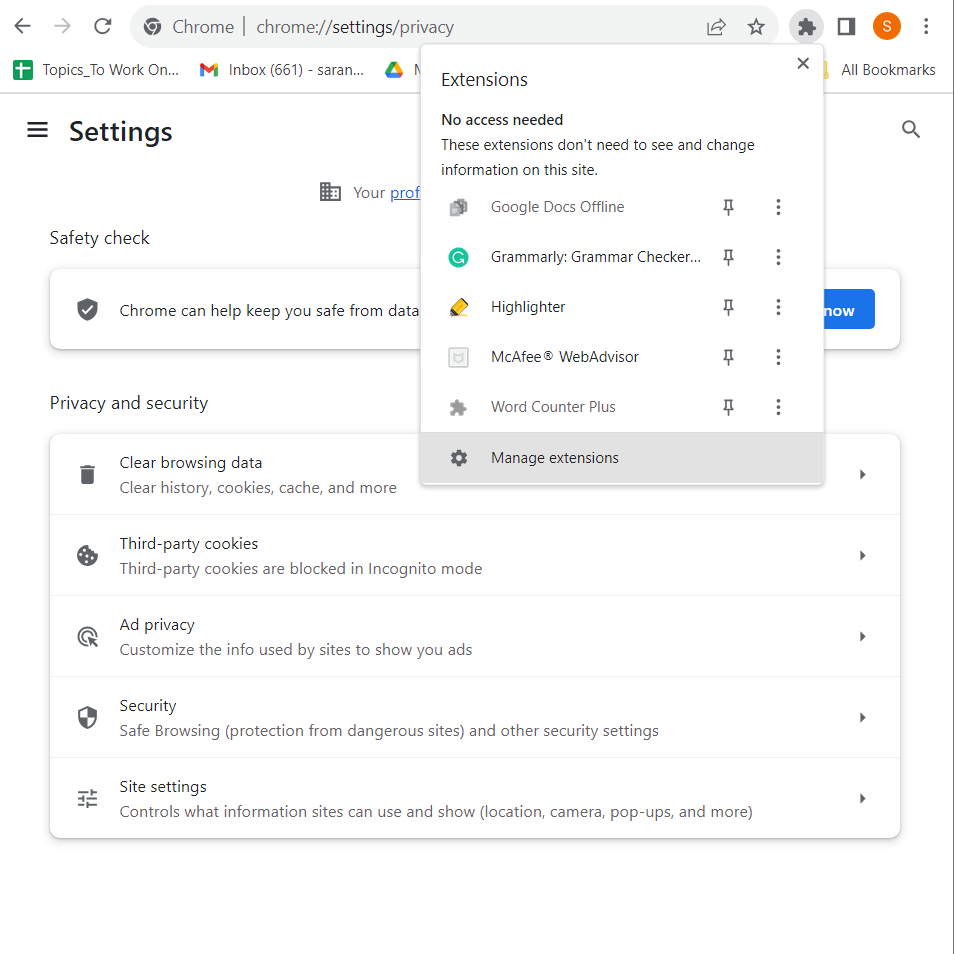
3. darbība – atrodiet paplašinājumu un noklikšķiniet uz Noņemt
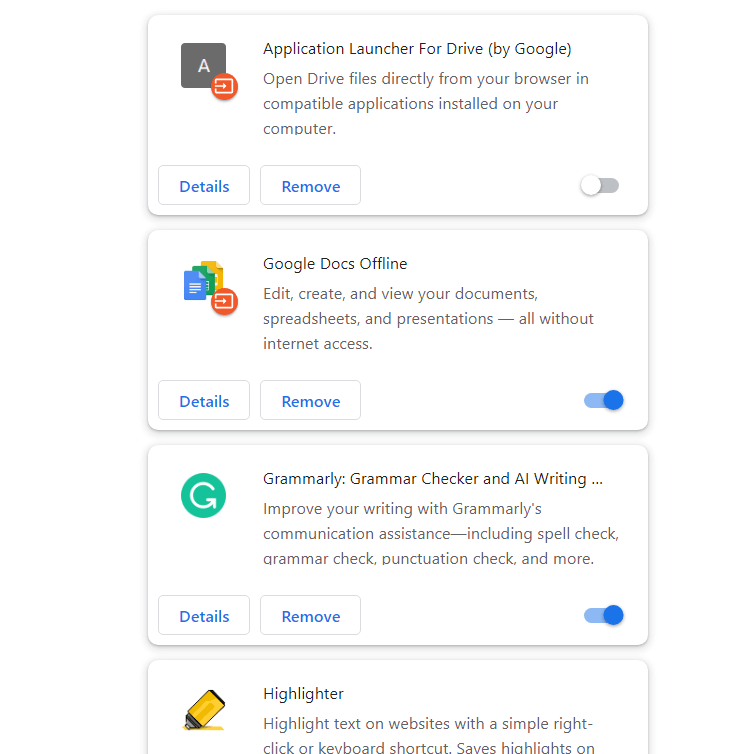
Tagad pārbaudiet, vai esat spējis atrisināt problēmu un vai tīmekļa lapas pārlūkprogrammā Google Chrome tiek ielādētas pareizi.
Risinājums Nr. 5 — atspējojiet aparatūras paātrinājumu
Lai gan tā ir ļoti noderīga funkcija, tā var būt par iemeslu lielam Chrome CPU lietojumam . Tas varētu būt iemesls, kāpēc Google Chrome neielādē lapas, lai gan tiek veiktas visas pārējās pārlūkprogrammas. Šādā gadījumā varat mēģināt atspējot aparatūras paātrinājumu. Par to -
1. darbība. Google Chrome adreses joslā ierakstiet chrome://settings/system
2. darbība — izslēdziet pogu blakus opcijai Izmantot aparatūras paātrinājumu, ja tas ir pieejams
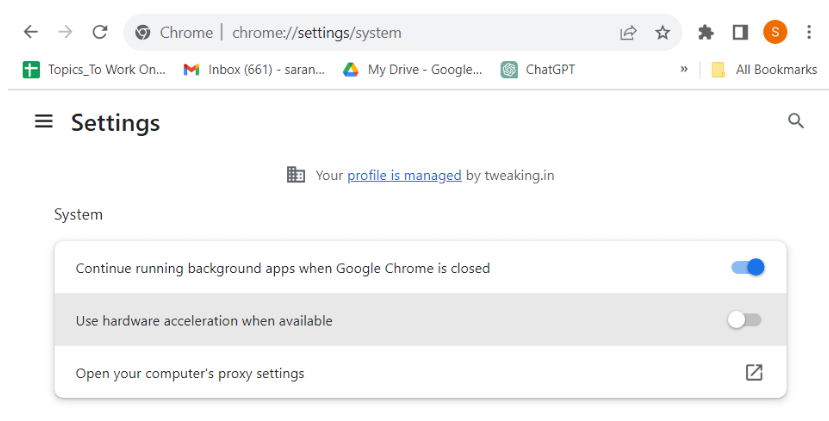
3. darbība. Restartējiet pārlūku Chrome
Risinājums Nr. 6 — atspējot pretvīrusu
Iespējams, antivīrusu programmā esat iestatījis noteikumus, kuru dēļ netiek ielādēta tīmekļa lapa, kuru vēlaties ielādēt. Tātad, ja uzticaties vietnei, varat mēģināt vienu reizi atspējot pretvīrusu un pēc tam pārbaudīt, vai varat ielādēt tīmekļa lapu.
Risinājums Nr. 7 — atkārtoti instalējiet Google Chrome
Ja šķiet, ka neviens no iepriekš minētajiem risinājumiem nedarbojas, varat mēģināt atkārtoti instalēt Google Chrome. Mēs aicinām jūs vispirms pilnībā atinstalēt Google Chrome un pēc tam to atkārtoti instalēt.
Ļaujiet, lai lapas ielādes problēmas jūs netraucē pārlūkprogrammā Google Chrome
Mēs zinām, cik satraucoši un kaitinoši tas var būt, ja jūs nopietni vēlaties pārlūkot vietnes — lasiet emuārus, iepērkaties tiešsaistē, straumējiet videoklipus, un tīmekļa lapas netiek ielādētas, kā vajadzētu. Šādā gadījumā dziļi ieelpojiet un paļaujieties uz iepriekš minētajiem labojumiem, un jums vajadzētu būt ceļā uz nevainojamu pārlūkošanas pieredzi.
Mēs regulāri nākam klajā ar problēmu novēršanas ceļvežiem, lietotņu un programmatūras ieteikumiem, kā arī visu jautro, kas saistīts ar tehnoloģiju. Vai jums ir vairāk jautājumu? Sekojiet mums sociālajos tīklos – Facebook, Instagram un YouTube.